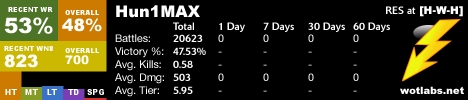Ko'pchilik Instagram'ni fotosuratlarni nashr qilish uchun ijtimoiy tarmoq deb biladi. Biroq, fotosuratlarga qo'shimcha ravishda siz profilingizga bir nechta daqiqali videotasvir va videolarni yuklashingiz mumkin. Instagramda videolarni kompyuterdan qanday joylashtirish haqida va quyida muhokama qilinadi.
Bugungi kunda bunday narsalar Instagram-ni kompyuterda ishlatish uchun rasmiy echimlar orasida brauzerdan kirish mumkin bo'lgan veb-versiyasi mavjud, shuningdek Windows-ning operatsion tizimi versiyalarining 8dan kam bo'lmagan versiyasiga ko'chirib olish uchun mavjud bo'lgan Windows dasturidir. Afsuski, Birinchisi yoki ikkinchi hal videoni nashr qilish imkonini bermaydi, ya'ni siz uchinchi tomon vositalariga murojaat qilishingiz kerak bo'ladi.
Biz Instagram-da videoni kompyuterdan nashr qilamiz
Kompyuterdan video nashr qilish uchun biz kompyuterdan foto va videolarni nashr qilishning samarali vositasi bo'lgan Gramblr uchinchi tomon dasturini ishlatamiz.
- Gramblr dasturini rasmiy sayt saytidan yuklab oling va uni kompyuteringizga o'rnating.
- Dasturni birinchi marta ishga tushirgandan so'ng, sizning elektron pochta manzilingizni, yangi parolingizni belgilashingiz hamda Instagram hisob qaydnomangizni kiritishingiz kerak.
- Ro'yxatdan o'tish tugallangach, profilingiz ekranda ko'rinadi. Endi videoni nashr qilish jarayoniga bevosita kirishingiz mumkin. Buning uchun videoni dastur oynasiga o'tkazish yoki markaziy tugma maydoniga bosing.
- Bir necha daqiqadan so'ng, sizning videongiz ekraningizda paydo bo'ladi, unda Instagramga yuklanadi (video uzunligi bir daqiqadan ortiq bo'lsa).
- Bundan tashqari, agar video kvadrat emas bo'lsa, asl hajmini saqlab qo'yishingiz mumkin va agar xohlasangiz, 1: 1 ni o'rnating.
- Videodagi qaymoqni ko'chirish, qaysi joydan nashrga kiritilishi aniqlanadi, siz hozirgi ramkani ko'rasiz. Ushbu ramkani videongiz uchun qopqoq sifatida o'rnatishingiz mumkin. Ushbu tugmani bosing. "Muqova surati sifatida foydalaning".
- Nashrning navbatdagi bosqichiga o'tish uchun yakuniy natijaga kiritiladigan video tasvirining bir qismini belgilashingiz kerak, so'ngra yashil kattalashtirish belgisiga bosing.
- Videoning kesilishi boshlanadi va bu vaqtni talab qilishi mumkin. Natijada, ekranda chop etishning yakuniy bosqichi namoyish qilinadi, unda agar zarur bo'lsa, videoning tavsifini belgilashingiz mumkin.
- Ertelenmiş adabiyot kabi foydali xususiyatlarga e'tibor berishni unutmang. Agar hozir videoni nashr qilmoqchi bo'lsangiz, lekin, masalan, bir necha soat ichida, keyin variantni belgilang "Boshqa vaqt" va chop etishning aniq sanasi va vaqtini aniqlang. Ertelenmiş adabiyot talab qilinsa, faol moddani asl qiymati sifatida qoldiring. "Bas,".
- Ushbu tugmani bosish orqali video nashrni to'ldiring. "Yuborish".
Gramblrni yuklab oling









Operatsiyaning muvaffaqiyatini tekshiring. Buning uchun mobil ilovalar orqali biz Instagram profilimizni ochamiz.

Ko'rib turganimizdek, video muvaffaqiyatli nashr etilgan, ya'ni bu vazifani bajarishimiz kerak.